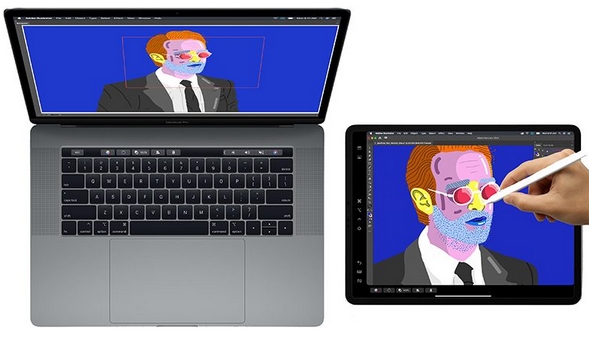منذ شهر تقريبًأ حدّثناكم عن نظام iPadOS، والذي أصبح هو نظام تشغيل أجهزة الآي-باد بدلًا من iOS، وحينها أشرنا في نهاية المقال حول خاصيّة تدعى Sidecar، ولعلّكم لاحظتم أننا لم نتحدّث كثيرًا عنها حينها، وهذا لأنها متعلقة بالإصدار الجديد من نظام تشغيل أجهزة ماك، وهو الذي يحمل الاسم macOS Catalina.
النسخة التجريبية المفتوحة من نظام Catalina قد أصبحت متاحة الآن للتحميل، ولهذا فلا يوجد وقت أنسب من الآن لنحدّثكم عن الميزة الجديدة Apple Sidecar وهذا لما ستشكله من فائدة لكم إن كنتم تستخدمون أجهزة آي-باد وأجهزة ماك في آن واحد.
ما هي ميزة Apple Sidecar؟
هذه الميزة الجديدة ستعمل على تحويل جهاز الآي-باد الخاص بك إلى شاشة ثانية لجهاز الماك الخاص بك، وهي ميزة سريعة وسهلة في الاستخدام، كما أن استخداماتها واسعة، وأهم استخداماتها على الإطلاق هي نقل محتوى شاشة الماك الخاص بك إلى شاشة الآي-باد كما هو وفي الوقت الحقيقي Real time، أو يمكنك استخدامها في عرض محتوى مخلتف من جهاز الماك عليها، وهذا لتتمكن من استعراض أكثر من تطبيق أو نوعين مختلفين من المحتوى في وقت واحد.
كيف تقوم بتفعيل ميزة Sidecar؟
لكي تستخدم هذه الميزة يجب أن يتوافر لديك شيئين، الأول هو جهاز ماك يعمل بنظام تشغيل macOS Catalina والثاني هو جهاز آي-باد يعمل بنظام تشغيل iPadOS 13 الجديد، لكن يجب أن يكون هذا الآي باد متوافقًا مع هذه الميزة. هناك الكثير من الطرق لتفعيل ميزة Sidecar الجديدة لكن أسهلها هو استخدام قائمة AirPlay الموجودة في أجهزة الماك.
قائمة AirPlay تستخدم في الاتصال بالأجهزة الأخرى، وهو أمر طبيعي أن تحتاج لتوصيل جهازيّ الآي-باد والماك ببعضهم البعض لكي تستخدم ميزة Apple Sidecar، كل ما عليك فعله هو الضغط على ايقونة AirPlay أعلى يمين الشاشة الرئيسية، وهي تلك الأيقونة التي على شكل شاشة بها سهم، إن كان جهاز الآي-باد الخاص بك متوافقًا مع Sidecar يمكنك الاتصال به من خلال AirPlay وهذا كما يمكنك أن ترى من الصورة التالية:
بكل بساطة، عند الضغط على جهاز الآي-باد والاتصال معه فسيتحوّل مباشرةً إلى شاشة ثانية لشاشة جهاز الماك الخاص بك، أيضًا يمكنك أن تقوم بتفعيل ميزة Sidecar من خلال الضغط مطولًا على زرّ توسيع الشاشة الأخضر في أي تطبيق على Mac، هذا إلى جانب أنه يمكنك الوصول إلى قسم Sidecar من خلال إعدادات النظام.
كيف تستخدم ميزة Sidecar؟
ميزة Sidecar تم تصميمها وتطويرها لتوفير إمكانية الحصول على شاشة ثنائية لمستخدمي أجهزة ماك دون الحاجة لشراء أجهزة إضافيّة، ونظرًا لأن الشاشتين سيكونا تحت تحكُّم جهاز الماك -أقصد شاشة الآي-باد وشاشة الماك نفسه- فيمكنك إدارة كل شيء من خلال الماوس السلكي أو الـ Trackpad.
يجب ملاحظة أن إيماءات الآي باد لن تعمل أي لن يمكنك السحب بأربعة أصابع أو 5 للقيام بالإيمياءات المشهورة. ففعلياً أن كأنك قمت بتوصيل شاشة لمس وليس جهاز آي باد بمزاياه الشهيرة.
• تكامل Sidecar مع Apple Pencil و Smart Keyboard
إن كنت تستخدم ميزة Sidecar ولديك قلم أبل Apple Pencil فسيمكنك أن تستخدمه كبديل للمس أو الماوس، حيث أن كل ما تقوم بفعله على شاشة الآي-باد من خلال القلم سيتم فعله على الماك نفسه، من المميز أيضًا حول هذا الأمر أن استخدامات القلم تتسع داخل تطبيقات مثل Photoshop و Illustrator حيث سيصبح بإمكانك الرسم داخل التطبيقين من خلال الآي-باد، وهو أمر ممتاز بالنسبة للمصممين وصنّاع المحتوى المرئي.
من ناحية أخرى، إن كان لديك جهاز Smart Keyboard الخاص بجهاز الآي-باد -والذي يظهر في الصورة أعلاه- فستتمكن من استخدامه بدلًا من كيبورد الماك نفسه وستتمكن من الكتابة من خلاله مباشرةً داخل التطبيق المفتوح على الماك.
يمكنك أن تستنتج الآن أنه وإذا كنت تمتلك قلم وكيبورد أبل الخاصين بأجهزة الماك فيمكنك أن تجعل الآي-باد الخاص بك أشبه بجهاز ماك مصغّر!
ما نوع الاتصال بين iPad و Mac في Sidecar؟
لعلّك تتسائل عن نوع الاتصال بين الجهازين أثناء تشغيل ميزة Sidecar، ولحسن الحظ، الميزة تتيح الاتصال بنوعيه سواء كان سلكي أو لاسلكي، حيث يمكنك شبك كلًا من الآي-باد والماك من خلال شبكة الواي-فاي الخاصة بك أو من خلال الهوتسبوت، كذلك يمكنك أن تقوم بشبكهم من خلال كابل، وفي هذه الحالة أنت ستحتاج كابل من نوع USB-C إلى USB-C إن كنت تستخدم جهاز آي-باد حديث، أما إن كان قديمًا فستحتاج كابل USB-C إلى Lightning، والأمر هنا يعتمد على نوع المدخل الموجود في جهازك اللوحي.
ما هي الأجهزة المتوافقة مع Sidecar؟
جميع الأجهزة التي سيتم ترقيتها إلى iPadOS 13 ستدعم الميزة وهى:
1- جميع أجهزة iPad Pro
2- الجيلين الخامس والسادس من iPad
3- الجيل الخامس من iPad mini
4- جهاز iPad mini 4
5- الجيل الثالث من iPad Air
6- جهاز iPad Air 2
أما عن أجهزة الماك المتوافقة مع الخاصية الجديدة فهي:
1- جهاز iMac 2015 “27 أو أحدث
2- جهاز MacBook Pro 2016 أو أحدث
3- جهاز Mac mini 2018 أو أحدث
4- جهاز MacBook Air 2018 أو أحدث
5- جهاز MacBook 2016 أو أحدث
6 – جهاز Mac Pro 2019 او أحدث
7- جهاز iMac Pro 2017 أو أحدث
ما رأيك في هذه الخاصية الجديدة؟ وهل تمتلك متطلبات تشغيلها؟ شاركنا الآن في التعليقات..
المصدر: